Toshiba Satellite R840: Глава 6
Глава 6: Toshiba Satellite R840
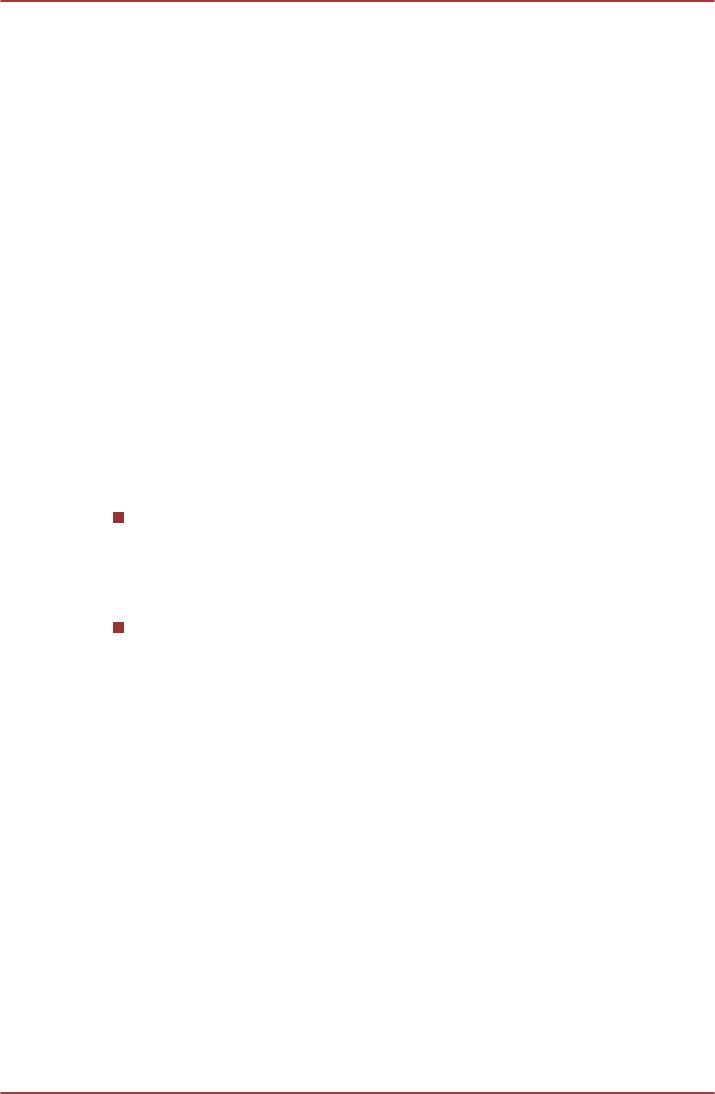
R850/R840/R830
Глава 6
Возможные проблемы и
способы их решения
Компьютеры TOSHIBA проектируются с упором на неизменную
работоспособность, но если проблемы все-таки возникнут,
воспользуйтесь изложенными в данной главе указаниями для
выявления причин их возникновения.
Ознакомиться с содержанием данной главы рекомендуется всем
пользователям, так как знание причин возникновения проблем всегда
поможет их предотвратить.
Порядок решения проблем
Решить проблемы будет намного легче, если при этом соблюдать
следующие правила:
При появлении первых же признаков проблемы немедленно
прекратите работу на компьютере во избежание утраты или
повреждения рабочих данных, а также уничтожения ценной
информации, которая способствовала бы устранению
неисправности.
Внимательно следите за происходящим: запишите, что делает
система, и какие действия вы выполняли непосредственно перед
возникновением проблемы. Сделайте снимок экрана, на котором
видна возникшая проблема.
Имейте в виду, что вопросы и действия, составляющие содержание
данной главы, носят рекомендательный характер и не представляют
собой единственно возможные способы решения конкретных проблем.
В действительности многие проблемы решаются довольно просто,
другие же требуют помощи службы поддержки TOSHIBA – если вам
понадобится консультация, будьте готовы к тому, чтобы рассказать о
проблеме как можно подробнее.
Предварительная проверка
Всегда сначала следует подумать о возможности простейшего
решения: проблемы, о которых рассказывается в данном разделе,
устраняются весьма просто, однако они же могут стать причиной куда
более серьезных неисправностей:
Руководство пользователя 6-1
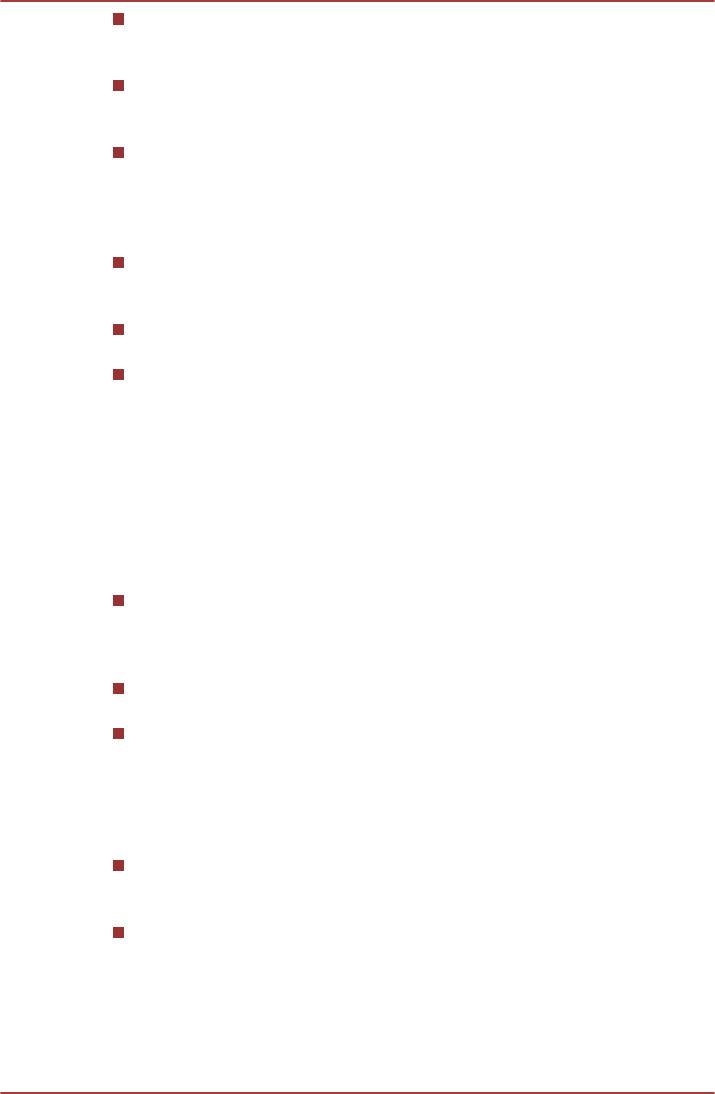
R850/R840/R830
Прежде чем выключить компьютер, сначала отключите все
периферийные устройства, в частности, принтер и другое
подключенное к компьютеру оборудование.
Приступая к подключению внешнего устройства, сначала
выключите компьютер, а при его повторном включении новое
устройство будет распознано системой.
Убедитесь в том, что все подключенные к компьютеру
дополнительные устройства правильно настроены и все
необходимые драйверы загружены. Дополнительную
информацию о порядке установки и настройки дополнительных
устройств см. в прилагаемой к ним документации.
Проверьте все кабели и шнуры: правильно и надежно ли
присоединены они к компьютеру. Из-за неплотного соединения
шнуров происходят сбои при передаче сигнала.
Проверьте все кабели и шнуры на разрывы, а их разъемы - на
наличие поврежденных контактов.
Проверьте правильность загрузки диска.
Старайтесь подробно записывать результаты своих наблюдений и
постоянно вести журнал сбоев – это вам поможет рассказать о
проблеме специалистам службы поддержки TOSHIBA, а при
повторном ее возникновении - быстрее выявить ее причину.
Анализ проблемы
Иногда компьютер дает подсказки, которые помогают определить
причину неисправности. Задайте себе следующие вопросы:
Какой из компонентов компьютера работает некорректно -
клавиатура, жесткий диск, дисплей, устройство Touch Pad или его
кнопки управления? Ведь проблемы в каждом из устройств
проявляются по-разному.
Правильно ли выполнена настройка параметров операционной
системы?
Что появляется на дисплее? Выводятся ли на дисплей сообщения
или случайные символы? Сделайте снимок экрана, на котором
видна возникшая проблема, и, если возможно, выясните значение
выводимых сообщений в документации, прилагаемой к
компьютеру, программному обеспечению или операционной
системе.
Правильно и надежно ли присоединены к компьютеру все кабели
и шнуры? Из-за неплотного соединения шнуров происходят сбои
и прерывание сигнала.
Светятся ли индикаторы? Какие именно? Какого они цвета?
Светятся ли они непрерывно или мигают? Запишите, что вы
видите.
Руководство пользователя 6-2
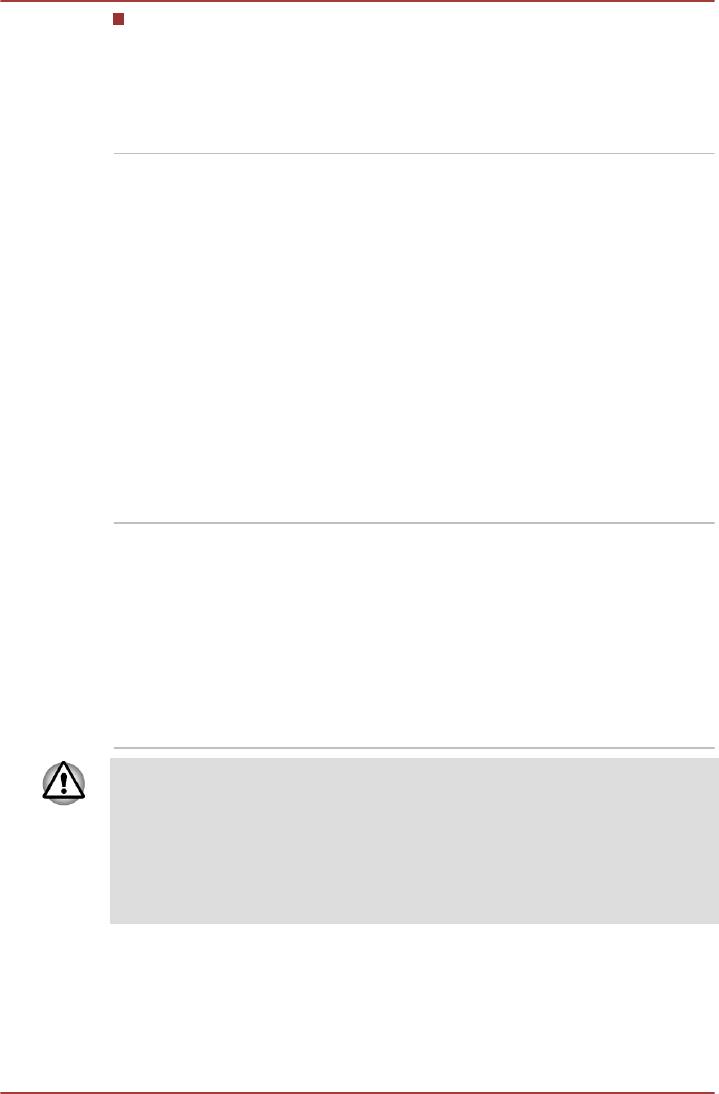
R850/R840/R830
Подает ли система звуковые сигналы? Сколько их? Длинные или
короткие? Высокой или низкой тональности? Кроме того, не
издает ли компьютер посторонние шумы или звуки? Запишите,
что вы слышите.
Записывайте свои наблюдения, чтобы подробно описать их
специалистам службы поддержки TOSHIBA.
Программное
Проблемы могут быть вызваны программным
обеспечение
обеспечением или диском, на котором оно
записано. Сбои при загрузке программного
обеспечения могут возникнуть из-за
повреждения носителя или программных
данных - в таком случае имеет смысл
попытаться загрузить программу с другого
носителя.
При появлении на экране сообщений о сбоях
в ходе работы с программным обеспечением
ознакомьтесь с прилагаемой к нему
документацией, в которой обычно есть
раздел, посвященный устранению проблем,
либо краткое описание сообщений о сбоях.
Затем проверьте сообщения о сбоях по
документации к операционной системе.
Аппаратные
Если не удается выявить причины проблемы
средства
в программном обеспечении, проверьте
настройку параметров конфигурации
оборудования. Во-первых, пройдитесь по
пунктам предварительной проверки, о которой
рассказывалось выше. Если проблему решить
не удалось, попробуйте определить ее
причину с помощью приведенного далее
проверочного списка отдельных компонентов
и периферийных устройств.
Прежде чем использовать периферийное устройство или
прикладное программное обеспечение, не являющееся
авторизованным компонентом или изделием корпорации TOSHIBA,
убедитесь, что данное устройство или прикладное программное
обеспечение можно использовать с вашим компьютером.
Использование несовместимых устройств может стать причиной
травмы или вызвать повреждение компьютера.
Руководство пользователя 6-3
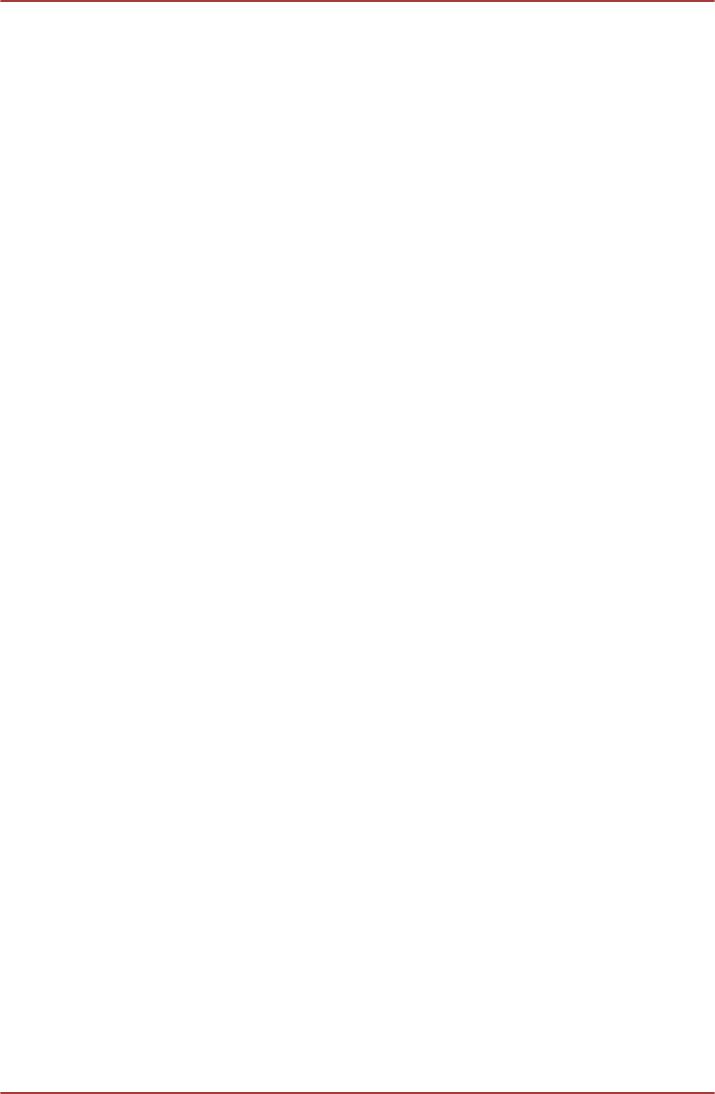
R850/R840/R830
Устранение неполадок
Программа перестает реагировать на запросы
Если программа, с которой вы работаете, внезапно прекращает
любые действия, вполне вероятно, что она перестала реагировать на
запросы. Из «зависшей» таким образом программы можно выйти, не
закрывая операционную систему или другие программы.
Чтобы закрыть программу, которая перестала реагировать на
запросы, выполните следующие действия:
1. Одновременно однократно нажмите клавиши CTRL, ALT и DEL,
затем щелкните Запустить диспетчер задач (Start Task
®
Manager). Откроется окно диспетчера задач Windows
.
2. Щелкните вкладку Приложения (Applications). Рядом с
программой, которая перестала реагировать на запросы,
выводится надпись «не отвечает» (not responding).
3. Выделив программу, которую требуется закрыть, нажмите кнопку
Завершить задачу (End Task). Закрыв «зависшую» программу,
вы, как правило, сможете продолжить работу. Если продолжить
работу не удается, переходите к следующему шагу.
4. Закройте остальные программы, выделяя их одну за другой и
нажимая кнопку Завершить задачу (End Task). Закрывание всех
программ должно привести к появлению возможности продолжить
работу. Если продолжить работу не удается, выключите
компьютер и снова включите его.
Компьютер не включается
Убедитесь в том, что адаптер переменного тока и шнур/кабель
питания подключены правильно, либо в том, что установлена
заряженная батарея.
Если вы пользуетесь сетевым адаптером, проверьте, функционирует
ли сетевая розетка, подключив к ней другое устройство, например,
лампу.
Убедитесь в том, что компьютер включен. Для этого посмотрите на
индикатор питания.
Если индикатор светится, компьютер включен. Также попробуйте
выключить и включить компьютер.
Если используется адаптер переменного тока, убедитесь в том, что
компьютер получает электропитание от внешнего источника. Для
этого следует посмотреть на индикатор питания от сети переменного
тока. Если индикатор светится, компьютер подключен к внешнему
источнику электропитания.
Проверка оборудования и системы
В данном разделе рассматриваются проблемы, вызванные
аппаратурой компьютера и подключенными периферийными
Руководство пользователя 6-4
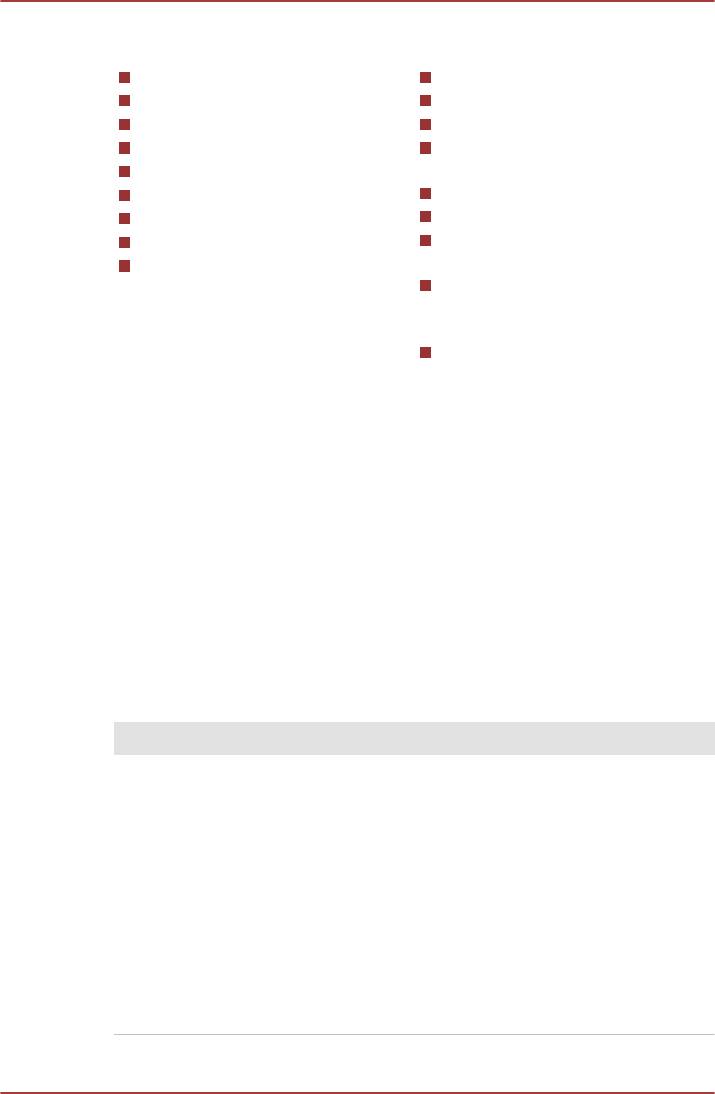
R850/R840/R830
устройствами. Основные проблемы могут возникать в следующих
областях:
Питание
Датчик отпечатков пальцев
Клавиатура
Устройства USB
Встроенный дисплей
Устройство eSATA
Жесткий диск
Дополнительный модуль
Привод оптических дисков
памяти
ExpressCard
Звуковая система
Smart Card
Внешний монитор
Карта памяти
Модуль подключения к
локальной сети
Двойное координатно-
указательное устройство
Модуль подключения к
беспроводной локальной
сети
Bluetooth
Питание
Когда компьютер не подключен к розетке сети переменного тока,
основным источником питания служит батарея. При этом существуют
и другие источники питания компьютера, в частности, батарея с
интеллектуальными возможностями и батарея часов реального
времени (RTC), в любом из которых могут возникнуть неполадки,
связанные с питанием.
Выключение питания из-за перегрева
При повышении температуры процессора до недопустимого уровня в
любом из режимов компьютер автоматически выключается во
избежание повреждения, при этом все несохраненные данные
теряются.
Проблема Порядок действий
Компьютер
Оставьте компьютер выключенным до тех пор,
выключается, а
пока индикатор подключения источника
индикатор
постоянного тока не перестанет мигать. Даже
подключения
если индикатор подключения источника
источника
постоянного тока постоянного тока перестал
постоянного тока
мигать, рекомендуется оставить компьютер
мигает оранжевым
выключенным до тех пор, пока температура
внутри него не сравняется с комнатной.
Если компьютер остыл до комнатной
температуры, но не запускается, или
запускается, но сразу же выключается,
обратитесь в службу поддержки TOSHIBA.
Руководство пользователя 6-5
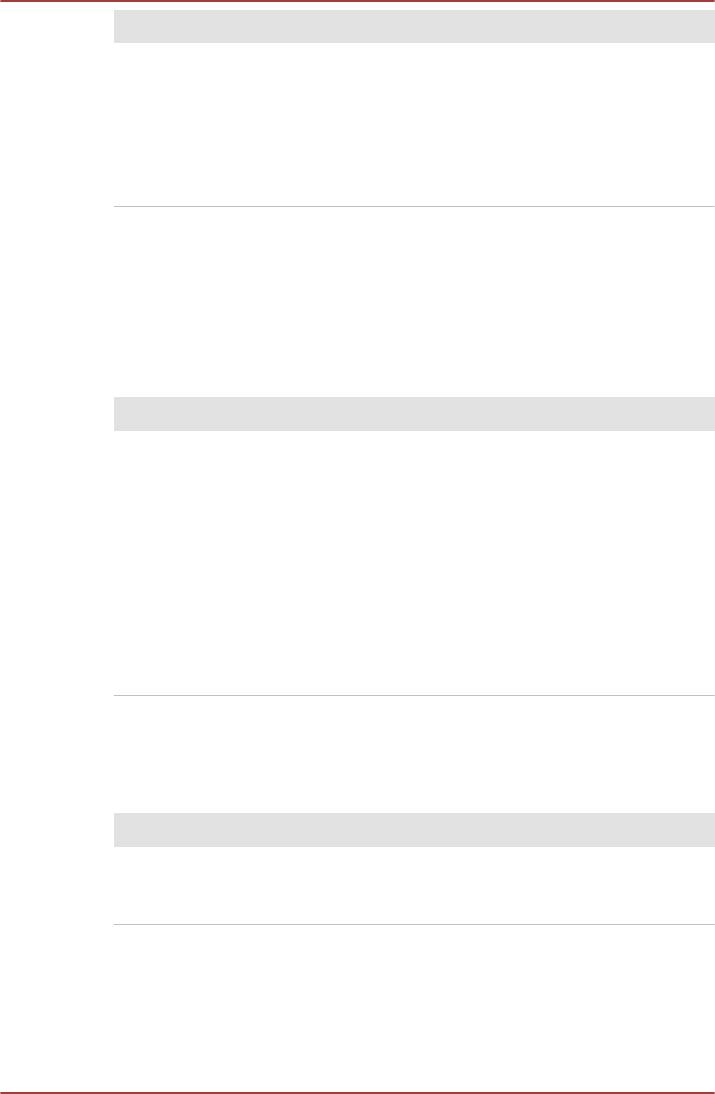
R850/R840/R830
Проблема Порядок действий
Компьютер
Проблема связана с системой рассеивания
выключается, а
тепла. Обратитесь в службу поддержки
индикатор
TOSHIBA.
питания от
источника
постоянного тока
мигает зеленым
Питание от сети переменного тока
Если проблема возникла при включении компьютера через адаптер
переменного тока, проверьте состояние индикатора подключения
источника постоянного тока.
Более подробную информацию см. в главе 5 Питание и режимы его
включения.
Проблема Порядок действий
Адаптер
Проверив кабельные соединения, убедитесь,
переменного тока
что шнур питания и адаптер надежно
не подает питание
подключены к компьютеру и к действующей
на компьютер
сетевой розетке.
(индикатор
Проверьте состояние шнура и разъемов. Если
подключения
шнур изношен или поврежден, его необходимо
источника
заменить, а загрязненные контакты - протереть
постоянного тока
чистой хлопчатобумажной тканью.
не светится
Если адаптер переменного тока по-прежнему
зеленым)
не подает питание на компьютер, обратитесь в
службу поддержки TOSHIBA.
Батарея
Если вы подозреваете проблему в батарее, проверьте индикаторы
подключения источника постоянного тока и батареи.
Проблема Порядок действий
Батарея не подает
Возможно, батарея разряжена – зарядите ее,
питание на
подключив адаптер переменного тока.
компьютер
Руководство пользователя 6-6
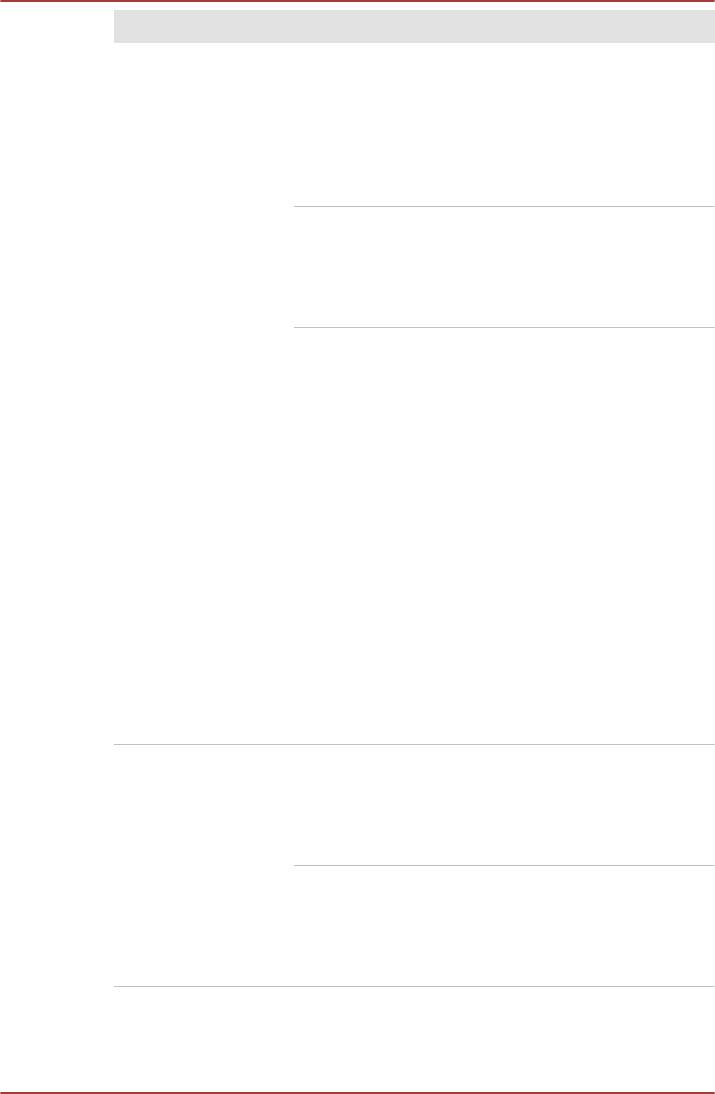
R850/R840/R830
Проблема Порядок действий
Батарея не
Если батарея полностью разряжена, ее зарядка
заряжается, когда
начнется лишь спустя некоторое время -
подсоединен
выждав несколько минут, повторите попытку.
адаптер
Если батарея все равно не заряжается,
переменного тока
проверьте, работает ли розетка, к которой
(индикатор
подключен адаптер переменного тока - для
батареи не
этого подключите к ней другое устройство.
светится
Проверьте, не слишком ли горячая или
оранжевым).
холодная батарея на ощупь - и в том, и в
другом случае ее необходимо довести до
комнатной температуры, прежде чем
производить зарядку.
Отсоединив адаптер переменного тока,
снимите батарею и произведите осмотр ее
контактов. Если они загрязнены, прочистите их
мягкой сухой тканью, чуть смоченной спиртом.
Надежно установив батарею на место,
присоедините адаптер переменного тока.
Проверьте индикатор батареи - если он не
светится, произведите зарядку батареи в
течение, как минимум, двадцати минут. Если по
истечении этого времени индикатор батареи
загорается, оставьте батарею заряжаться, как
минимум, еще на двадцать минут, прежде чем
включать компьютер. Если индикатор батареи,
тем не менее, не светится, возможно, срок ее
службы подходит к концу, и она нуждается в
замене. Если же вы полагаете, что срок службы
батареи еще не истек, обратитесь в службу
поддержки TOSHIBA.
Батарея подает
Если вы часто заряжали не полностью
питание на
разряженную батарею, то ее зарядка может
компьютер меньше
производиться не до конца - в таком случае
ожидаемого срока
полностью разрядите батарею, после чего
попробуйте зарядить ее повторно.
Проверьте настройки энергосберегающего
режима во вкладке Выбор
энергосберегающего режима (Select a power
plan) окна Параметры электропитания
(Power Options).
Руководство пользователя 6-7
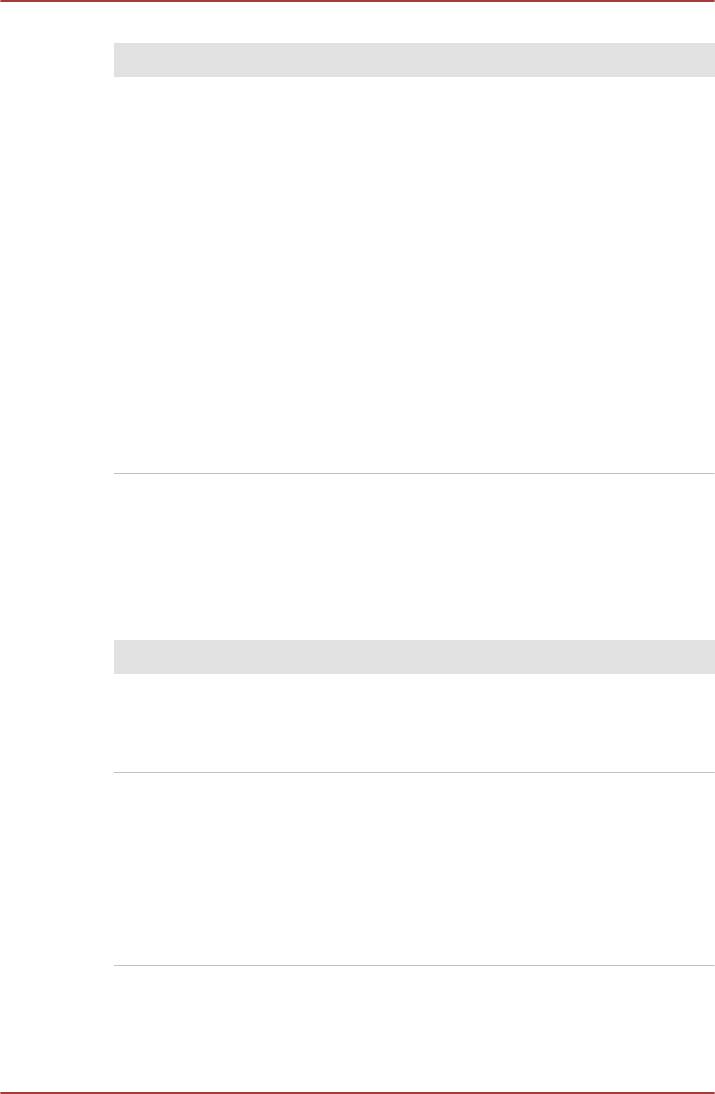
R850/R840/R830
Часы реального времени
Проблема Порядок действий
На экран будет
Батарея часов реального времени (RTC)
выведено
разряжена. Необходимо установить дату и
следующее
время в программе настройки BIOS, выполнив
сообщение:
следующие действия:
RTC Power
1. Включите компьютер.
Failure. Check
2. Нажмите клавишу F2, когда появится экран
system. Then
TOSHIBA Leading Innovation >>> –
press [F2] key
загрузится программа настройки BIOS.
3. Установите дату в поле System Date
(Системная дата).
4. Установите время в поле System Time
(Системное время).
5. Нажмите клавишу F10 – на экран будет
выведено подтверждающее сообщение.
6. Нажмите клавишу ENTER – программа
настройки системы BIOS закроется, а
компьютер перезагрузится.
Клавиатура
Проблемы с клавиатурой могут быть вызваны настройкой
определенных параметров конфигурации компьютера – более
подробную информацию см. в разделе Клавиатура главы 3 «Изучаем
основы».
Проблема Порядок действий
Некоторые
Проверьте, не включен ли ввод цифровых
буквенные клавиши
символов с накладного сегмента клавиатуры.
выдают цифры
Нажав на «горячие» клавиши FN + F11,
повторите ввод букв.
Вывод на экран
Проверьте в документации к программному
искажен
обеспечению, не меняет ли оно раскладку
клавиатуры (смена раскладки подразумевает
смену или переназначение функций каждой
клавиши).
Если проблемы с клавиатурой решить не
удалось, обратитесь в службу поддержки
TOSHIBA.
Руководство пользователя 6-8
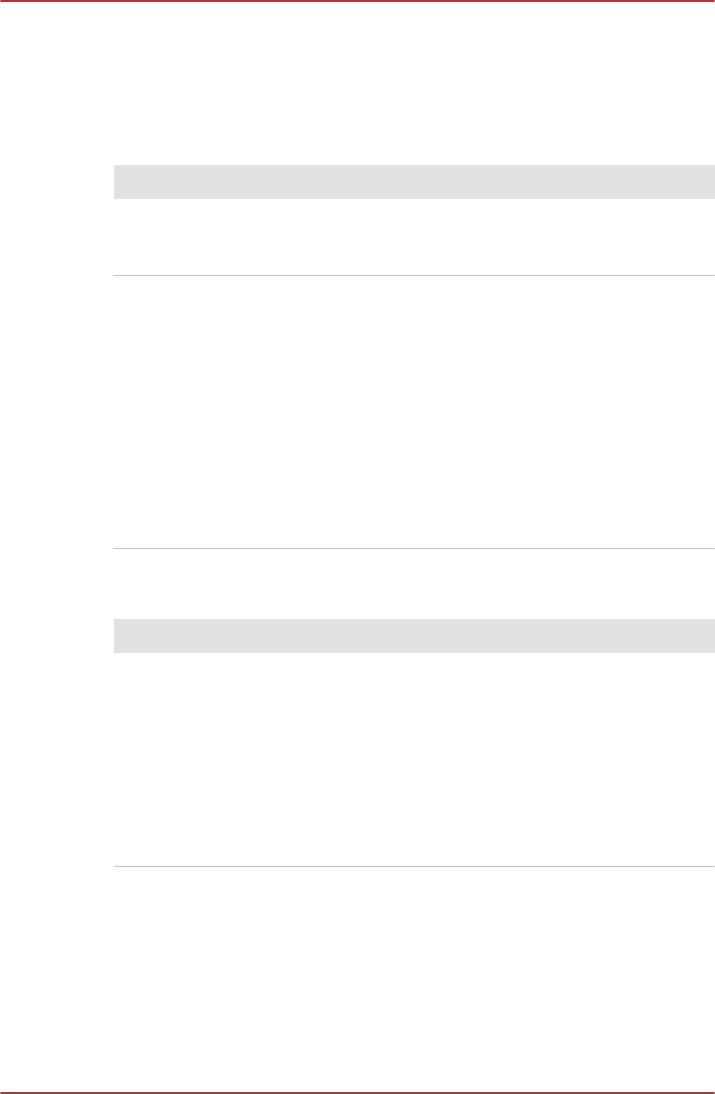
R850/R840/R830
Панель внутреннего дисплея
Причиной кажущихся неполадок в работе панели дисплея могут
служить настройки определенных параметров конфигурации
компьютера – более подробную информацию см. в разделе Утилита
HW Setup главы 4 «Утилиты и подробная информация об их
использовании».
Проблема Порядок действий
Нет изображения Нажатием «горячих» клавиш FN + F5
проверьте, не установлен ли в качестве
активного внешний монитор.
На экране дисплея
Отметины могли появиться из-за
появились
соприкосновения экрана закрытого дисплея с
отметины.
клавиатурой или устройством Touch Pad. Нужно
попытаться удалить отметины, аккуратно
протерев экран дисплея чистой сухой тканью, а
если удалить их не получится, тогда -
высококачественным чистящим средством для
экранов жидкокристаллических дисплеев. В
последнем случае строго соблюдайте указания
по применению чистящего средства, не
забывая дать экрану дисплея полностью
высохнуть, прежде чем закрывать дисплей.
Жесткий диск
Проблемы Порядок действий
Компьютер не
Проверьте, нет ли диска в приводе оптических
загружается с
дисков – если есть, извлеките его, после чего
жесткого диска
попытайтесь снова запустить компьютер.
Если это не дало результата, проверьте
значение параметра Приоритет загрузки
(Boot Priority) утилиты TOSHIBA HW Setup –
более подробную информацию см. в разделе
Загрузка главы 4 «Утилиты и подробная
информация об их использовании».
Руководство пользователя 6-9
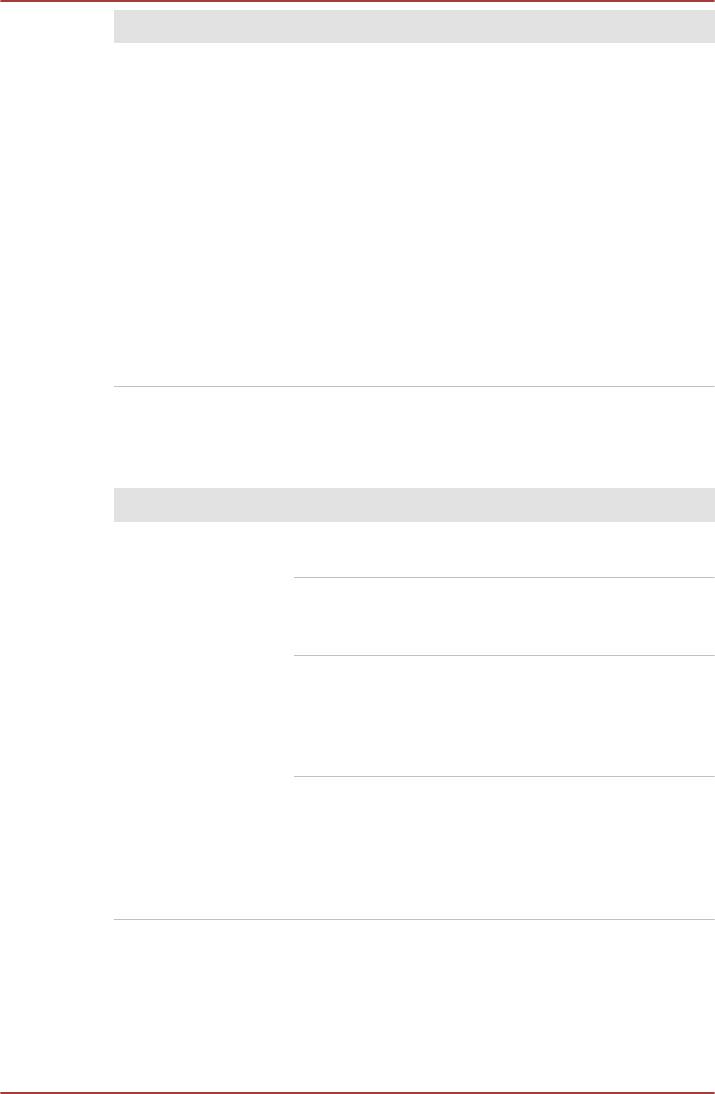
R850/R840/R830
Проблемы Порядок действий
Низкое
Файлы на жестком диске могут оказаться
быстродействие
фрагментированными - в таком случае
необходимо проверить состояние файлов и
жесткого диска, запустив утилиту
дефрагментации диска. Дополнительную
информацию о запуске и использовании
утилиты дефрагментации см. в документации к
операционной системе или файле справки.
В качестве последнего средства придется
переформатировать жесткий диск, а затем -
переустановить операционную систему вместе
со всеми остальными файлами и данными.
Если проблему решить по-прежнему не
удается, обратитесь в службу поддержки
TOSHIBA.
Привод оптических дисков
Более подробную информацию см. в главе 3 Изучаем основы.
Проблемы Порядок действий
Отсутствует доступ
Убедитесь в том, что лоток привода полностью
к диску в приводе.
закрыт. Аккуратно нажмите на него до щелчка.
Откройте лоток для диска и убедитесь в том,
что диск сидит надлежащим образом. Он
должен лежать ровно, этикеткой вверх.
Посторонний предмет в лотке для диска может
мешать считыванию данных с диска лучом
лазера. Убедитесь в отсутствии чего-либо
постороннего. Удалите любые посторонние
предметы.
Проверьте, не грязный ли диск. При
необходимости протрите его чистой тканью,
смоченной в воде или нейтральном чистящем
средстве. Более подробную информацию о
чистке см. в разделе Уход за носителями
главы 3.
Карта памяти
Более подробную информацию см. в главе 3 Изучаем основы.
Руководство пользователя 6-10

R850/R840/R830
Проблема Порядок действий
В работе карты
Извлеките карту памяти из компьютера и
памяти произошел
вставьте ее еще раз, следя за тем, чтобы она
сбой
плотно вошла в разъем.
Если проблема продолжает проявляться, см.
документацию по карте памяти.
Запись на карту
Извлеките карту памяти из компьютера и
памяти невозможна
проверьте, не защищена ли она от записи.
Один из файлов не
Проверьте, есть ли нужный файл на карте
читается
памяти, которая вставлена в компьютер.
Если проблему решить по-прежнему не
удается, обратитесь в службу поддержки
TOSHIBA.
Smart Card
Более подробную информацию см. в главе 3 Изучаем основы.
Проблема Порядок действий
В работе карты
Вынув карту Smart Card из компьютера,
Smart Card
проверьте, была ли она установлена в верном
произошел сбой
положении, после чего вставьте ее снова,
следя за тем, чтобы она плотно вошла в
разъем.
Если неполадку устранить не удалось, см.
документацию к карте Smart Card.
Двойное координатно-указательное устройство
Если вы пользуетесь манипулятором типа «мышь» с интерфейсом
USB, ознакомьтесь также с разделом Мышь с интерфейсом USB
данной главы и с документацией к мыши.
Устройство Touch Pad/устройство AccuPoint
Проблема Порядок действий
Не работает
Проверьте параметры выбора устройства.
устройство Touch
Щелкните Пуск (Start) -> Панель управления
Pad или устройство
(Control Panel) -> Оборудование и звук
AccuPoint.
(Hardware and Sound) -> Мышь (Mouse).
Руководство пользователя 6-11
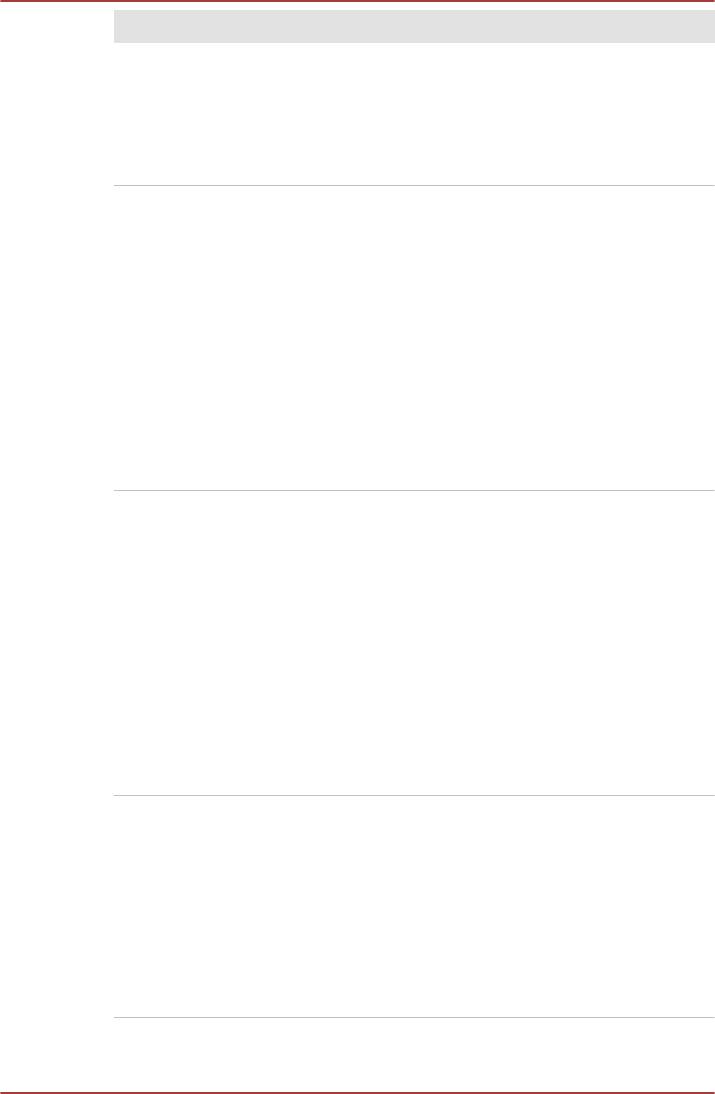
R850/R840/R830
Проблема Порядок действий
Курсор на экране
Возможно, система занята: немного подождав,
не реагирует на
попробуйте переместить мышь еще раз.
действия с
координатно-
указательным
устройством
Двойное
Во-первых, попробуйте сменить параметр
постукивание
быстродействия двойного щелчка, значение
(устройство Touch
которого задается с помощью утилиты
Pad) или двойной
управления мышью.
щелчок (устройство
1. Чтобы получить доступ к этой утилите,
AccuPoint) не
щелкните Пуск (Start) -> Панель
действует
управления (Control Panel) ->
Оборудование и звук (Hardware and
Sound) -> Мышь (Mouse).
2. В окне свойств мыши откройте вкладку
Кнопки мыши (Buttons).
3. Задав нужное быстродействие двойного
щелчка, нажмите на кнопку OK.
Курсор двигается
Во-первых, попробуйте сменить скорость
по экрану слишком
перемещения курсора, значение которой
быстро или
задается с помощью утилиты управления
слишком медленно
мышью.
1. Чтобы получить доступ к этой утилите,
щелкните Пуск (Start) -> Панель
управления (Control Panel) ->
Оборудование и звук (Hardware and
Sound) -> Мышь (Mouse).
2. В окне свойств мыши откройте вкладку
Параметры указателя (Pointer Options).
3. Задав нужную скорость перемещения
курсора, нажмите на кнопку OK.
Чувствительность
Отрегулируйте чувствительность устройства
устройства
TouchPad.
Touchpad либо
Для этого щелкните Пуск (Start) -> Панель
избыточная, либо
управления (Control Panel) -> Оборудование
недостаточная.
и звук (Hardware and Sound) -> Мышь
(Mouse).
Если проблему решить по-прежнему не
удается, обратитесь в службу поддержки
TOSHIBA.
Руководство пользователя 6-12
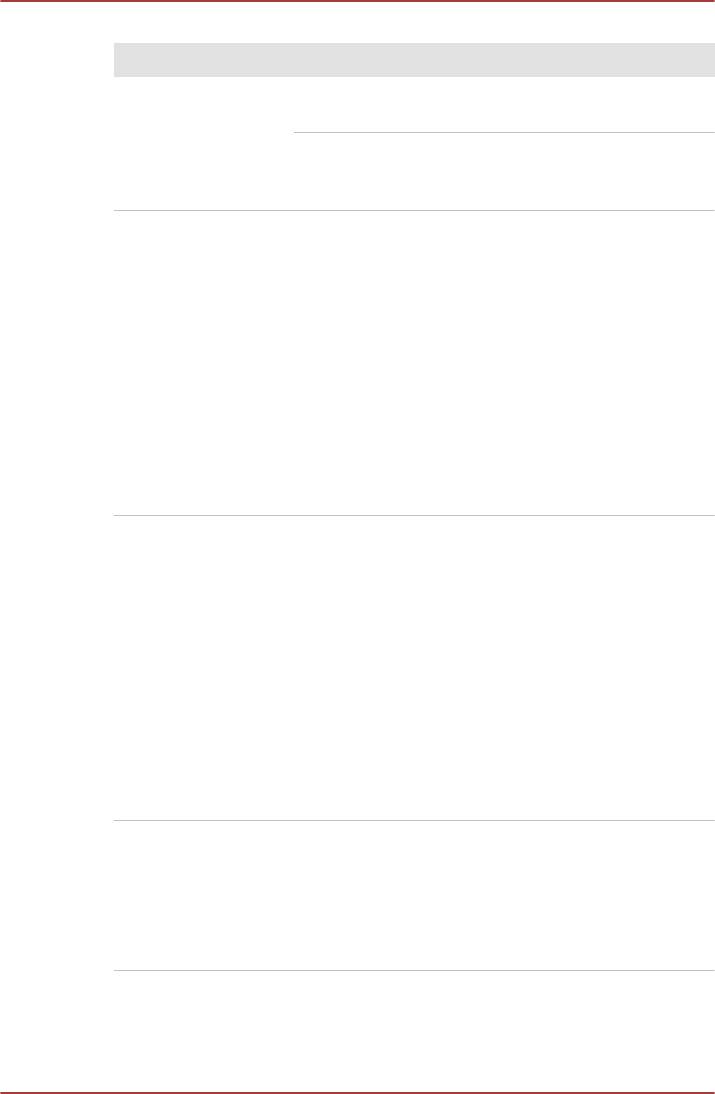
R850/R840/R830
Мышь с интерфейсом USB
Проблема Порядок действий
Курсор на экране
Возможно, система занята: немного подождав,
не реагирует на
попробуйте переместить мышь еще раз.
действия с мышью
Отключив мышь от компьютера, подключите ее
к другому свободному порту USB, следя за тем,
чтобы ее штекер плотно вошел в гнездо.
Отсутствует
Во-первых, попробуйте сменить параметр
реакция на двойной
быстродействия двойного щелчка, значение
щелчок
которого задается с помощью утилиты
управления мышью.
1. Чтобы получить доступ к этой утилите,
щелкните Пуск (Start) -> Панель
управления (Control Panel) ->
Оборудование и звук (Hardware and
Sound) -> Мышь (Mouse).
2. В окне свойств мыши откройте вкладку
Кнопки мыши (Buttons).
3. Задав нужное быстродействие двойного
щелчка, нажмите на кнопку OK.
Курсор двигается
Во-первых, попробуйте сменить скорость
по экрану слишком
перемещения курсора, значение которой
быстро или
задается с помощью утилиты управления
слишком медленно
мышью.
1. Чтобы получить доступ к этой утилите,
щелкните Пуск (Start) -> Панель
управления (Control Panel) ->
Оборудование и звук (Hardware and
Sound) -> Мышь (Mouse).
2. В окне свойств мыши откройте вкладку
Параметры указателя (Pointer Options).
3. Задав нужную скорость перемещения
курсора, нажмите на кнопку OK.
Курсор хаотично
Возможно загрязнение деталей датчика
перемещается по
перемещения мыши - указания по их очистке
экрану
см. в документации к мыши.
Если проблему решить по-прежнему не
удается, обратитесь в службу поддержки
TOSHIBA.
Руководство пользователя 6-13
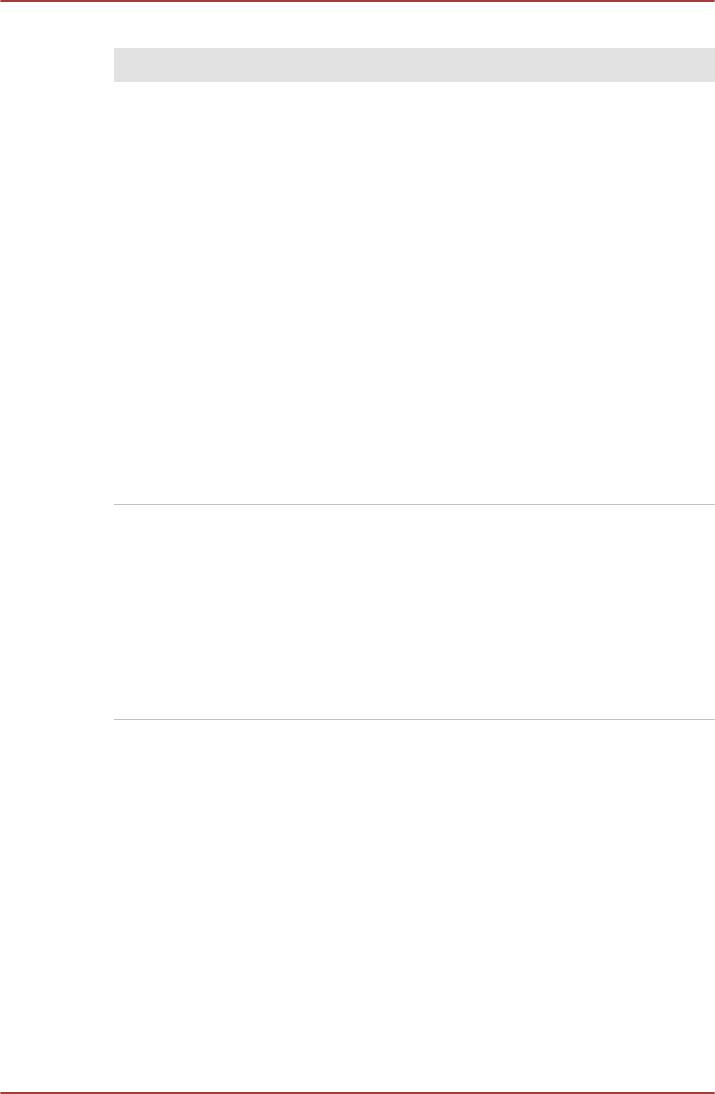
R850/R840/R830
Датчик отпечатков пальцев
Проблема Порядок действий
Датчик не
В этом случае повторите попытку
считывает
распознавания отпечатка, следя за
отпечатки пальцев.
правильностью положением пальца на
поверхности датчика. Дополнительные
сведения см. в разделе Использование
датчика отпечатков пальцев главы 3
«Изучаем основы».
Также можно повторить попытку с другим
пальцем, характеристики которого введены в
устройство.
Датчик отпечатков пальцев представляет собой
устройство, сравнивающее и анализирующее
уникальные свойства отпечатков пальцев.
Случается, что пользователям не удается
зарегистрировать отпечатки своих пальцев из-
за уникальных особенностей последних.
Результативность распознавания зависит от
пользователя.
Возможно,
В таком случае повторите попытку с другим
отпечаток не
пальцем, характеристики которого введены в
считывается из-за
устройство. Если же ни один из
повреждения
зарегистрированных отпечатков пальцев не
пальца
поддается распознанию, единственным
выходом остается ввод пароля с клавиатуры.
Если проблему решить по-прежнему не
удается, обратитесь в службу поддержки
TOSHIBA.
Устройства USB
Помимо сведений, изложенных в данном разделе, см. документацию,
прилагаемую к устройству USB.
Руководство пользователя 6-14
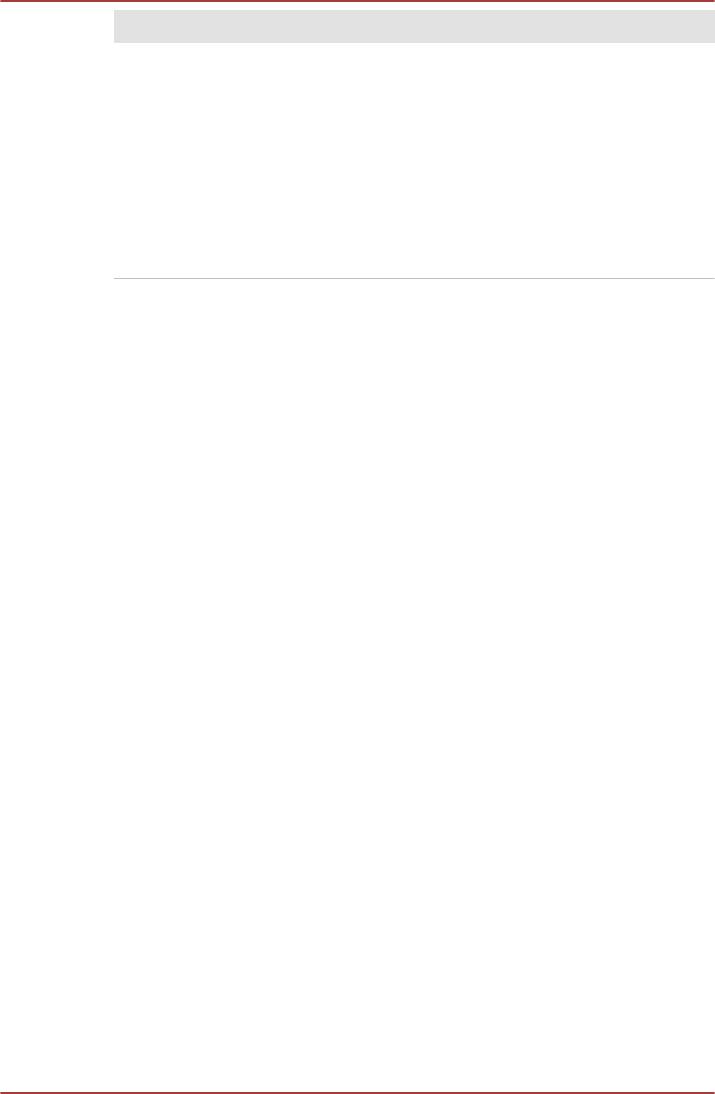
R850/R840/R830
Проблема Порядок действий
Устройство USB не
Отключив устройство с интерфейсом USB от
работает
компьютера, подключите его к другому
свободному порту USB, следя за тем, чтобы
штекер шнура устройства плотно вошел в
гнездо.
Проверьте, правильно ли установлены
драйверы к устройству USB, если они
необходимы – для этого см. документацию как к
самому устройству, так и к операционной
системе.
Функция Sleep and Charge
Более подробную информацию см. в разделе Использование
утилиты TOSHIBA Sleep главы 4 «Утилиты и подробная информация
об их использовании».
Руководство пользователя 6-15
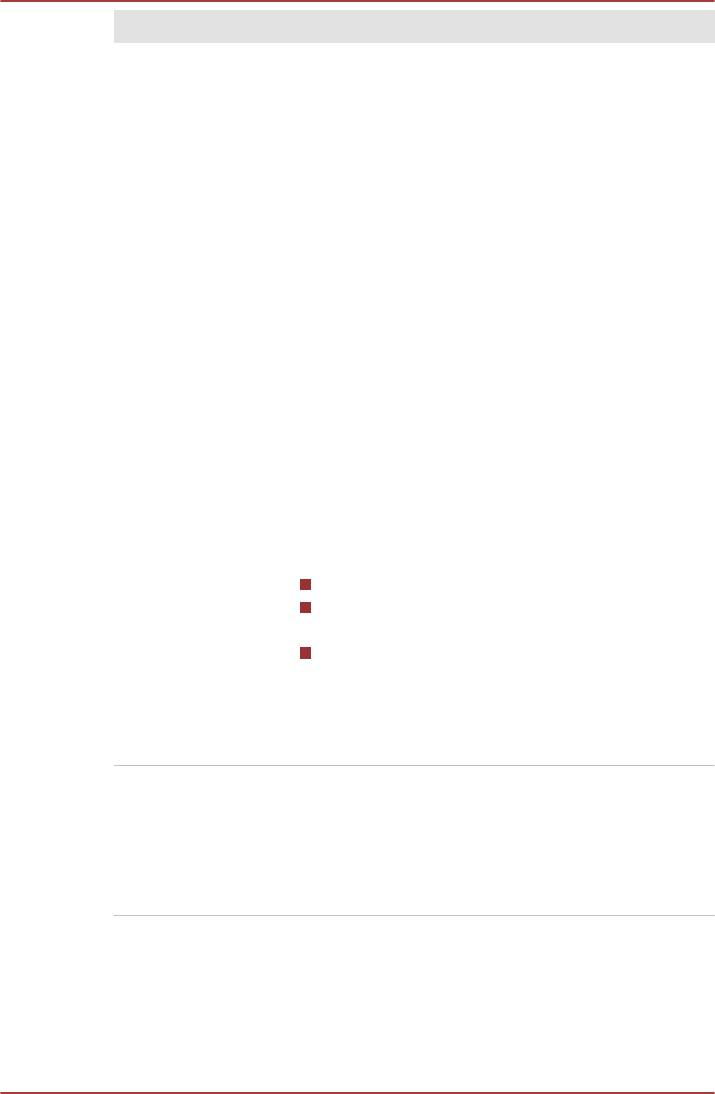
R850/R840/R830
Проблема Порядок действий
Функция Sleep and
Возможно, функция Sleep and Charge
Charge не
выключена.
работает.
Чтобы включить ее, установите флажок
«Включить Sleep and Charge» (Enable Sleep and
Charge) в утилите TOSHIBA Sleep and Charge.
При возникновении перегрузки питание
(постоянный ток с напряжением 5 В) внешнего
устройства, подключенного к совместимому
порту USB, может автоматически отключиться
по соображениям безопасности. В таком случае
отключите внешнее устройство, а затем
восстановите работоспособность функции
путем выключения и повторного включения
компьютера. Если функция не работает даже
при одном-единственном подключенном
внешнем устройстве, отключите это устройство,
так как оно потребляет больше электроэнергии,
чем ваш компьютер способен на него подавать.
Некоторые внешние устройства не могут
использовать функцию Sleep and Charge. В
таком случае попробуйте воспользоваться
одним или несколькими из следующих
способов.
Выберите другой режим
Выключите компьютер, не отсоединяя от
него внешние устройства.
После выключения компьютера включите
внешние устройства.
Если воспользоваться функцией по-прежнему
не удается, выключите ее и прекратите
пользоваться этой функцией.
Батарея быстро
При включенной функции Sleep and Charge
разряжается после
батарея компьютера продолжает разряжаться
выключения
даже тогда, когда компьютер находится в
питания
режиме гибернации или выключен.
компьютера
Подключите к компьютеру адаптер переменного
тока или выключите функцию Sleep and Charge.
Руководство пользователя 6-16
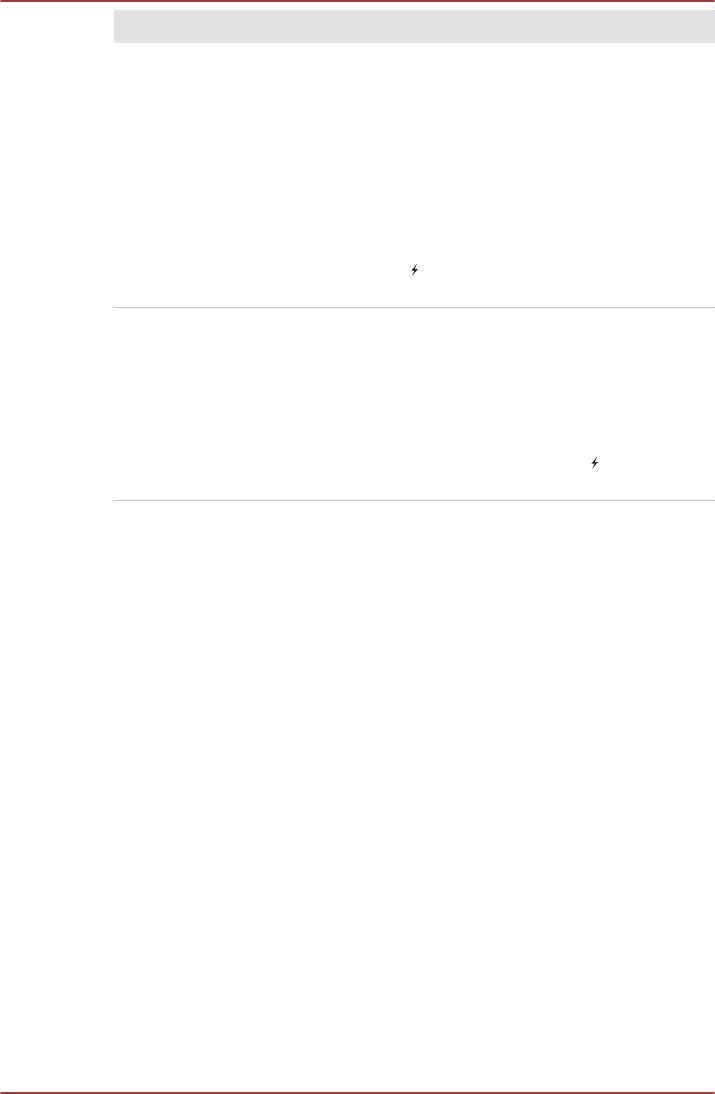
R850/R840/R830
Проблема Порядок действий
Внешние
Некоторые внешние устройства могут работать
устройства,
неправильно, если их подключить к портам,
подключенные к
совместимым с функций Sleep and Charge,
совместимым
когда эта функция включена.
портам, не
Подключите внешнее устройство еще раз после
работают
включения компьютера.
Если внешнее устройство по-прежнему не
работает, подключите его к порту , не
отмеченному значком поддержки функции Sleep
and Charge (
), либо выключите функцию USB
Sleep and Charge.
Функция USB
Когда функция Sleep and Charge включена,
WakeUp не
функция WakeUp не работает с теми портами,
работает.
которые поддерживают функцию USB Sleep and
Charge.
В этом случае используйте порт , не
отмеченный значком совместимости с
функцией USB Sleep and Charge (
), либо
выключите функцию USB Sleep and Charge.
Устройство eSATA
Помимо сведений, изложенных в данном разделе, см. документацию к
конкретному устройству eSATA.
Руководство пользователя 6-17
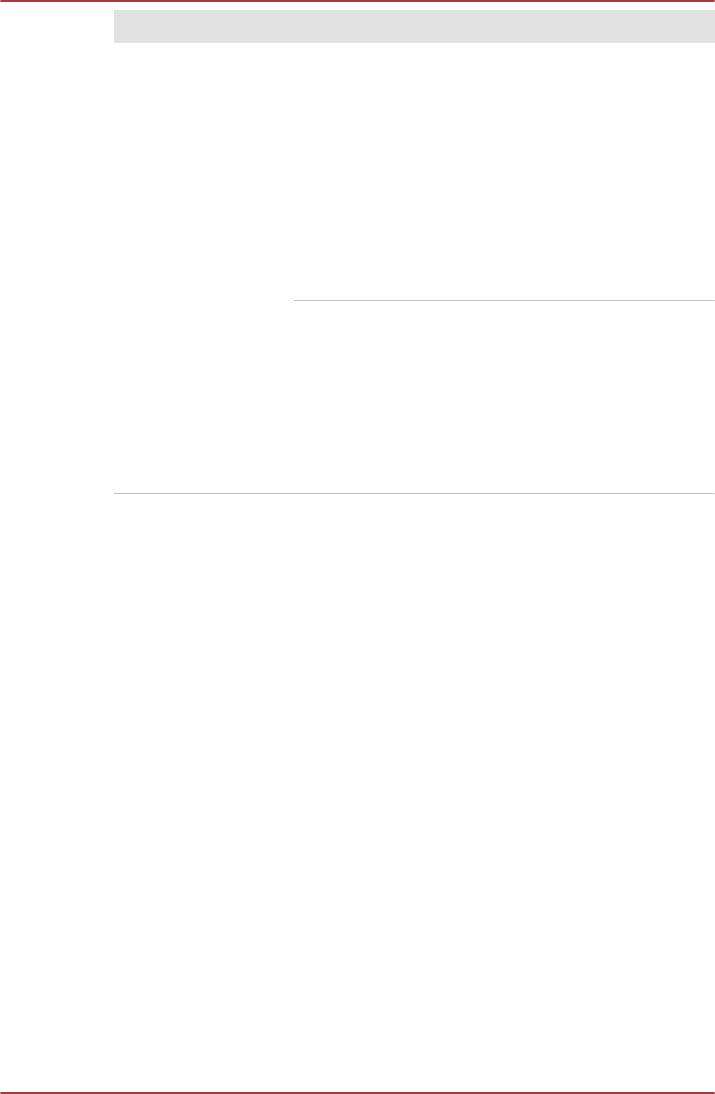
R850/R840/R830
Проблема Порядок действий
устройство eSATA
Отключив устройство eSATA от компьютера,
не работает
подключите его к другому свободному порту,
следя за тем, чтобы штекер кабеля устройства
плотно вошел в гнездо.
Подключенное устройство eSATA может не
быть распознано, если оно было подключено к
комбинированному порту eSATA/USB во время
нахождения компьютера в режиме сна или
гибернации. Если это произойдет, отключите
устройство eSATA и подключите его снова,
когда компьютер будет включен.
Проверьте, правильно ли установлены
драйверы устройства eSATA, если они
необходимы - для этого см. документацию как к
самому устройству, так и к операционной
системе.
Если проблему решить по-прежнему не
удается, обратитесь в службу поддержки
TOSHIBA.
Дополнительный модуль памяти
Чтобы получить более подробную информацию об установке и
удалении модулей памяти, см. также главу 3 Изучаем основы.
Руководство пользователя 6-18
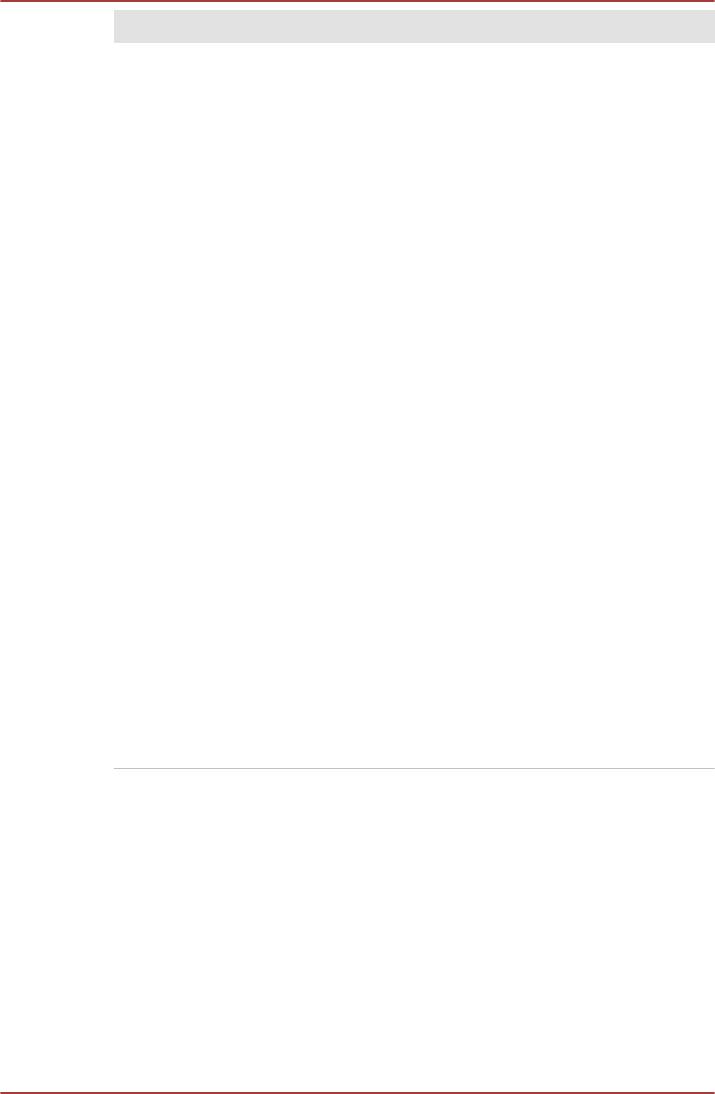
R850/R840/R830
Проблема Порядок действий
Если
Если индикатор питания мигает при включении
работоспособность
компьютера, прежде всего проверьте,
памяти нарушена,
совместим ли установленный модуль или
индикатор питания
модули памяти с компьютером. Если причиной
начнет непрерывно
сбоя стал совместимый модуль памяти, то,
мигать (светиться в
возможно, этот модуль поврежден.
течение 0,5 секунд
При обнаружении несовместимого модуля
и гаснуть на 0,5
выполните следующие действия:
секунд) следующим
1. Выключите компьютер.
образом;
2. Отключите от компьютера адаптер
Если сбой
переменного тока и все периферийные
произошел только
устройства.
в разъеме A, то
3. Извлеките батарейный источник питания.
индикатор дважды
4. Удалите несовместимый модуль памяти.
мигнет оранжевым,
5. Установите батарейный источник питания
а затем один раз
и/или подключите адаптер переменного
зеленым.
тока.
Если сбой
6. Включите компьютер.
произошел только
Если проблему решить по-прежнему не
в разъеме B, то
удается, обратитесь в службу поддержки
индикатор мигнёт
TOSHIBA.
один раз
оранжевым, а
затем дважды
зеленым.
Если сбои
произошли в
разъемах A и B, то
индикатор дважды
мигнёт оранжевым,
а затем дважды
зеленым.
Звуковая система
Помимо сведений, изложенных в данном разделе, см. документацию
по конкретному звуковоспроизводящему устройству.
Руководство пользователя 6-19
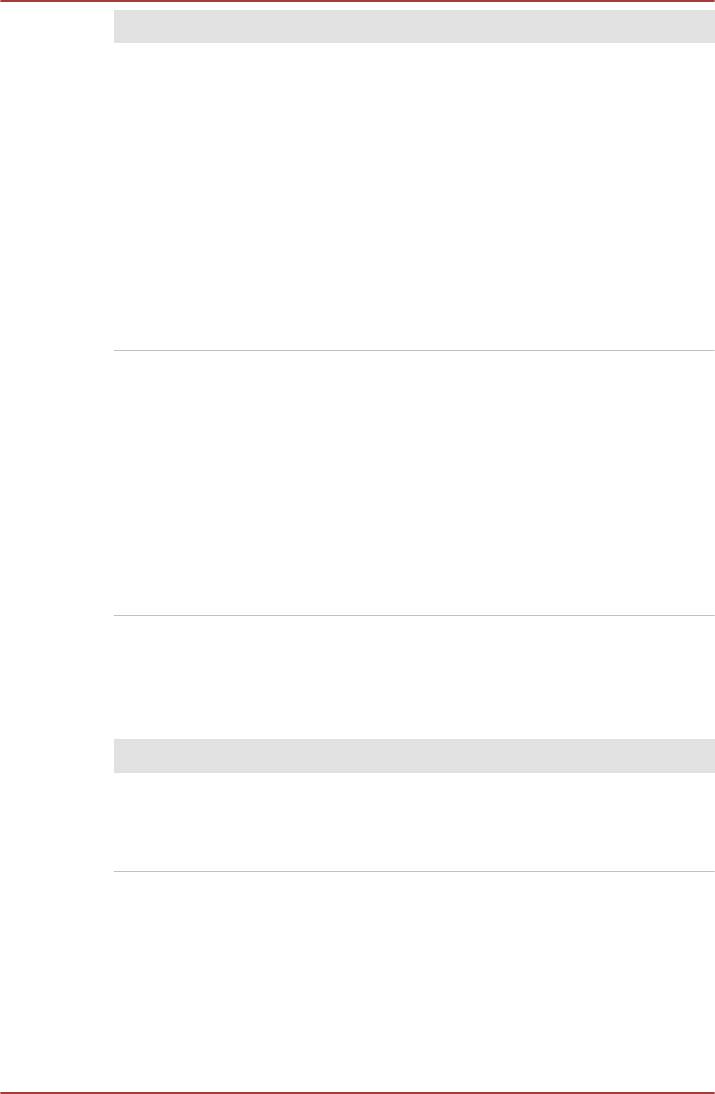
R850/R840/R830
Проблема Порядок действий
Не слышно звука Отрегулируйте громкость.
Громкость увеличивается нажатием кнопки
повышения громкости, а уменьшается
нажатием кнопки понижения громкости.
Проверьте программные настройки громкости.
Проверьте, включен ли звук.
Убедитесь в надежности подключения головных
телефонов.
Открыв окно Диспетчера устройств Windows
(Windows Device Manager), проверьте,
активировано ли звуковоспроизводящее
устройство и работает ли оно нормально.
Слышен
Причиной этого может быть обратная связь
раздражающий
либо со встроенным микрофоном, либо с
звук
подключенным к компьютеру внешним
микрофоном – более подробную информацию
см. в разделе Звуковая система главы 3
«Изучаем основы».
Регулировка громкости во время загрузки и
завершения работы Windows невозможна.
Если проблему решить по-прежнему не
удается, обратитесь в службу поддержки
TOSHIBA.
Внешний монитор
Более подробную информацию см. также в главе 3 Изучаем основы и
документации к монитору.
Проблема Порядок действий
монитор не
Проверив, включено ли питание монитора,
включается
убедитесь в том, что шнур и адаптер питания
надежно подключены как к монитору, так и к
действующей сетевой розетке.
Руководство пользователя 6-20
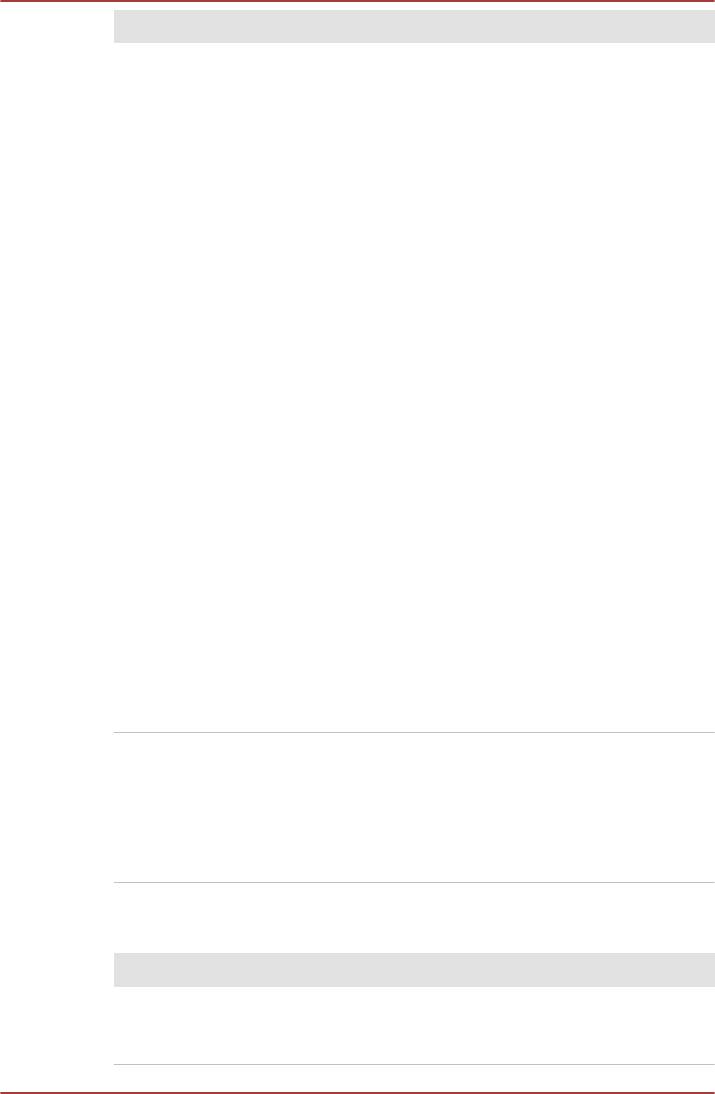
R850/R840/R830
Проблема Порядок действий
Нет изображения Попробуйте отрегулировать контрастность и
яркость внешнего монитора.
Нажатием «горячих» клавиш FN + F5
проверьте, какой из мониторов назначен
активным, а также не установлен ли режим
вывода изображения только на встроенный
дисплей компьютера.
Проверьте подключение внешнего монитора.
Если внешний монитор, назначенный основным
устройством вывода изображения в режиме
расширенного рабочего стола, отсоединить от
компьютера во время пребывания последнего в
режиме сна, то при выводе компьютера из этого
режима изображения на экране внешнего
монитора не будет.
Чтобы этого избежать, не отсоединяйте
внешний монитор от компьютера во время
пребывания последнего в режиме сна или
гибернации.
Не забудьте выключить компьютер, прежде чем
отсоединять внешний монитор.
Если панель дисплея и внешний монитор,
работающие в режиме клонирования
изображения, выключаются таймером, то при
повторном включении изображение может не
появиться на экранах обоих устройств.
В таком случае верните панель дисплея и
внешний монитор в режим клонирования
изображения нажатием кнопок FN + F5.
В работе дисплея
Проверьте, хорошо ли подключен
произошел сбой
соединительный кабель к внешнему монитору и
к компьютеру.
Если проблему решить по-прежнему не
удается, обратитесь в службу поддержки
TOSHIBA.
Модуль подключения к локальной сети
Проблема Порядок действий
Нет доступа к
Проверьте надежность соединения кабеля с
локальной сети
гнездом для подключения к локальной сети
компьютера и с сетевым концентратором.
Руководство пользователя 6-21
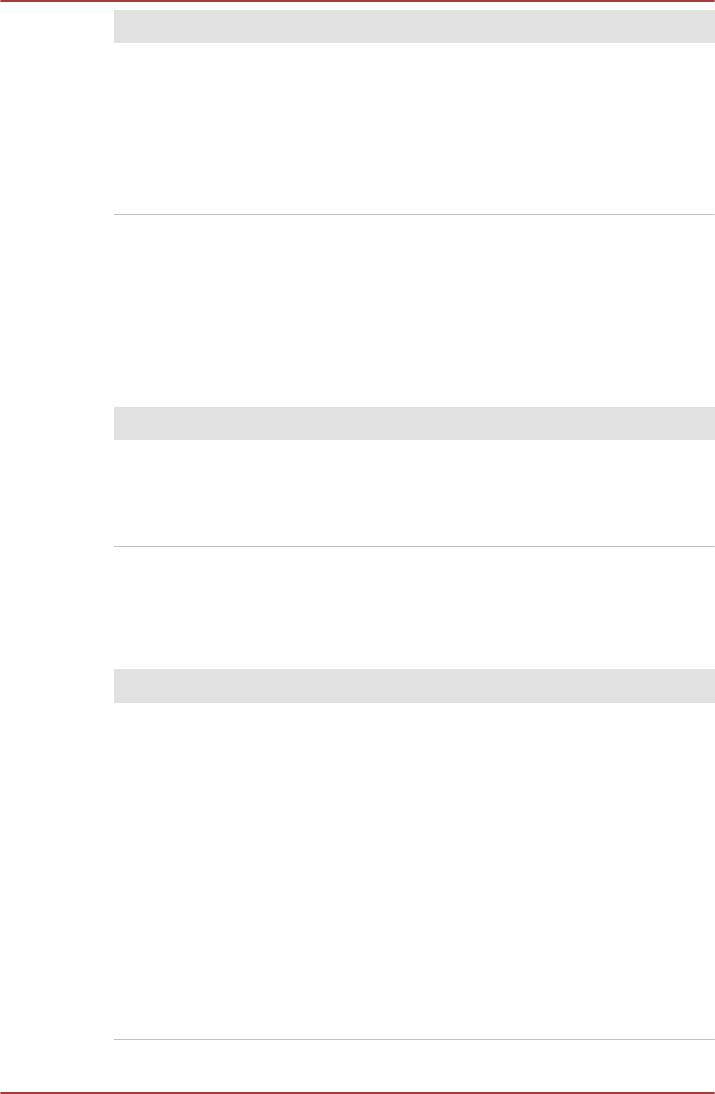
R850/R840/R830
Проблема Порядок действий
Не работает
Проверьте, подключен ли к компьютеру
функция
адаптер переменного тока. При активации
пробуждения по
функции пробуждения по сигналу из локальной
сигналу из
сети компьютер продолжает нуждаться в
локальной сети
питании, даже если он выключен.
Если неполадку устранить не удалось,
обратитесь к администратору сети.
Модуль подключения к беспроводной локальной
сети
Если перечисленными ниже способами восстановить подключение к
локальной сети не удается, обратитесь к сетевому администратору.
Более подробную информацию о средствах беспроводной связи см. в
главе 3 Изучаем основы.
Проблема Порядок действий
Нет доступа к
Убедитесь в том, что функция беспроводной
беспроводной
связи компьютера включена.
локальной сети
Если неисправность устранить не удалось,
обратитесь к администратору сети.
Bluetooth
Подробнее о беспроводной связи с применением технологии Bluetooth
см. главу 3 Изучаем основы.
Проблема Порядок действий
Отсутствует доступ
Проверьте, включена ли функция беспроводной
к модулю Bluetooth
связи компьютера.
Проверьте, работает ли приложение Bluetooth
Manager, а также включено ли питание
внешнего устройства на основе технологии
Bluetooth.
Проверьте, не подключен ли к компьютеру
дополнительный модуль Bluetooth - встроенные
устройства с технологией Bluetooth не работают
одновременно с другим контроллером
Bluetooth.
Если проблему решить по-прежнему не
удается, обратитесь в службу поддержки
TOSHIBA.
Руководство пользователя 6-22
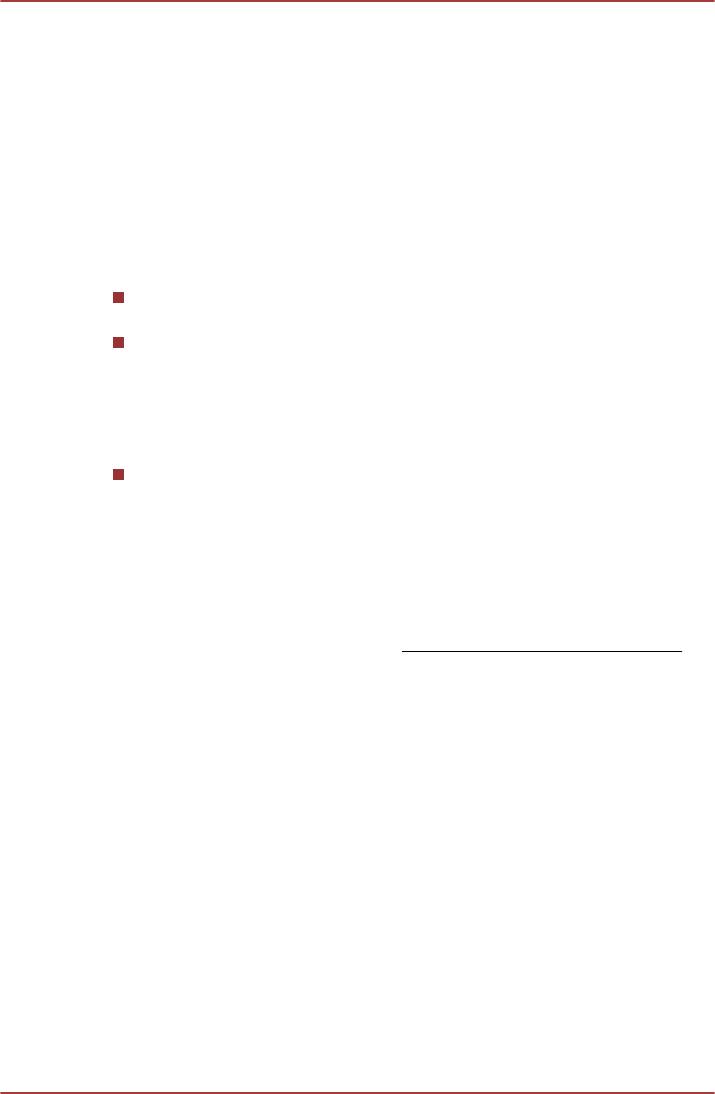
R850/R840/R830
Поддержка TOSHIBA
Если вам потребовалась дополнительная помощь в связи с
эксплуатацией вашего компьютера, или у вас возникли проблемы,
обратитесь за технической поддержкой в корпорацию TOSHIBA.
Прежде чем взяться за телефонную трубку…
Сначала стоит ознакомиться с другими источниками информации,
поскольку многие проблемы связаны с операционной системой или
используемыми программами. Прежде чем позвонить в сервисный
центр корпорации TOSHIBA, попробуйте перечисленные ниже
способы.
Просмотрите разделы по устранению проблем в документации к
программам и/или периферийным устройствам.
Если та или иная проблема возникла при работе с прикладными
программами, ознакомьтесь с рекомендациями по устранению
неполадок в документации к программному обеспечению, а также
рассмотрите возможность обращения за помощью в службу
технической поддержки компании-поставщика программного
обеспечения.
Обратитесь к продавцу компьютерного оборудования и/или
программного обеспечения - это наилучший источник самой
свежей информации. всегда готовый оказать вам помощь.
Техническая поддержка TOSHIBA
Если вы по-прежнему не можете решить проблему и подозреваете,
что она связана с аппаратным обеспечением, посетите веб-сайт
технической поддержки TOSHIBA
http://www.toshiba.co.jp/worldwide/.
Руководство пользователя 6-23






